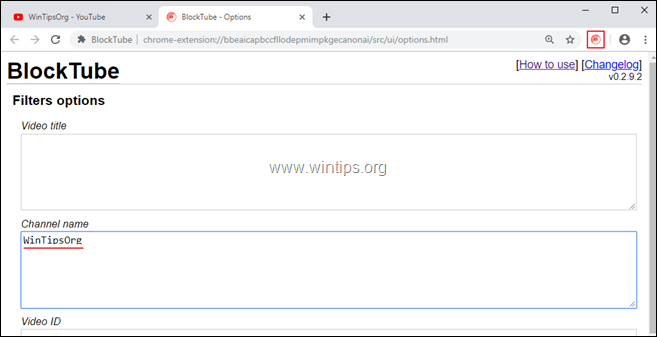Innehållsförteckning
Den här handledningen innehåller instruktioner om hur du kan blockera YouTube-kanaler om du är intresserad. Anvisningarna kan vara användbara särskilt om du har barn och inte vill titta på videor på YouTube som innehåller pornografi, vuxeninnehåll eller annat oönskat innehåll eller om du vill blockera en viss YouTube-kanal av någon annan anledning.
Som du redan vet ger YouTube inte användarna möjlighet att blockera vissa YouTube-kanaler från att visas. Den enda säkerhetsinställningen som YouTube erbjuder är "Restricted Mode",* som ger dig möjlighet att dölja videor som flaggats av andra användare som olämpligt innehåll (vuxen, våld etc.). Så om du vill blockera en YouTube-video eller kanal, fortsätt läsa nedan...
Aktivera det begränsade läget på YouTube:
1. Navigera till webbplatsen YouTube.
2. Klicka på på din profilbild , eller på tre punkter  menyn och klicka på Begränsat läge: Av
menyn och klicka på Begränsat läge: Av

3. Växla AKTIVERA BEGRÄNSAT LÄGE till ON .
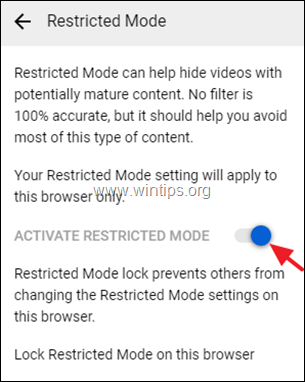
Så här blockerar du YouTube-videor eller YouTube-kanaler i Chrome eller Firefox.
Det enda sättet att filtrera och blockera oönskade YouTube-kanaler är att installera ett tillägg för YouTube-videoblockerare i din webbläsare. Du kan använda ett av nedanstående tillägg för den uppgiften:
- BlockTubeVideoblockerare
Hur du blockerar YouTube-videor och YouTube-kanaler med BlockTube.
1. Ladda ner och installera BlockTube* i din webbläsare.
- Ladda ner BlockTube för Google Chrome.Ladda ner BlockTube för Mozilla Firefox.
Genom att använda BlockTube förlängning kommer du att kunna:
- Blockera videor via: Titel på videon / Kanalens namn / Kanal-ID / Video-ID Blockera kommentarer via Användare / Innehållet i en kommentar Blockera videor i YouTube med hjälp av kontextmenyer Blockera hela kanaler
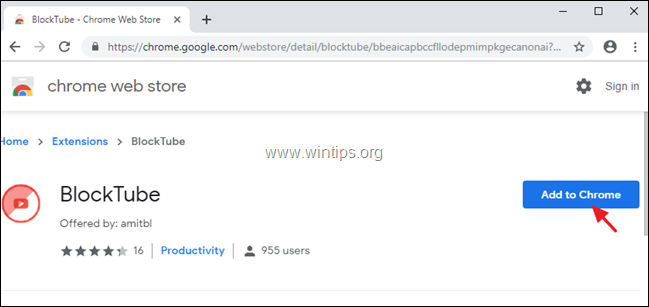
2. När du har installerat tillägget BlockTube, starta om din webbläsare.
3. Om du vill blockera en viss YouTube-kanal:
1. Markera Kanalens namn eller Kanal-ID i adressfältet och sedan högerklicka på den och välj Kopiera .
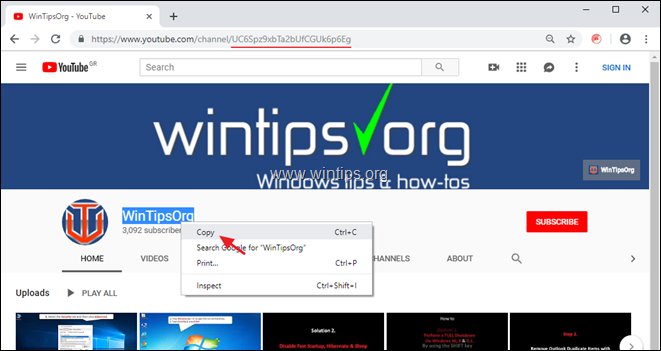
2. Klicka på BlockTube ikon  till höger i adressfältet.
till höger i adressfältet.
3. Klistra in kanalnamnet (eller kanal-ID) i det motsvarande fältet i BlockTube filteralternativ.
4. När du är klar, bläddra ner till Andra alternativ , skriv ett lösenord för att skydda dina begränsningsinställningar från att ändras och klicka på Spara .
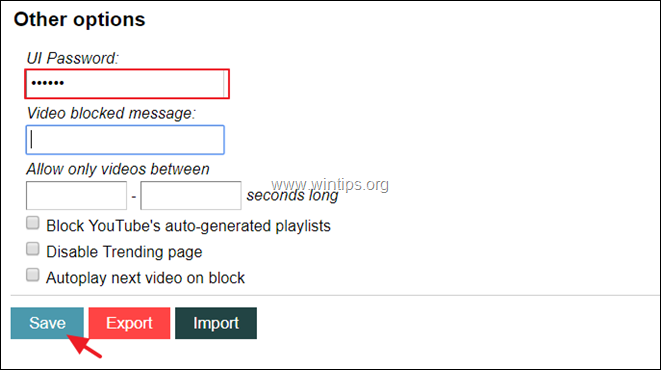
5. Det var allt!
Så här använder du Videoblocker för att blockera en YouTube-kanal
1. Ladda ner och installera VideoBlocker* i din webbläsare.
- Ladda ner videoblockerare för Google Chrome.Ladda ner videoblockerare för Mozilla Firefox.
Genom att använda Videoblockerare tillägget kan du göra följande:
- Blockera alla videor från kanaler som du anger. Blockera grupper av kanaler med hjälp av jokertecken. Blockera videor med hjälp av nyckelord i titlarna.
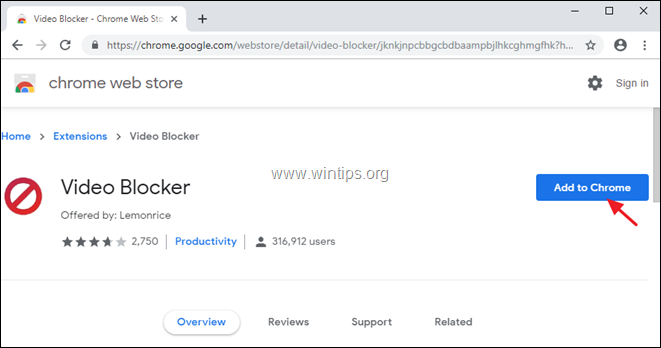
2. Efter installationen starta om din webbläsare.
3. Om du nu vill blockera en YouTube-kanal med Videoblockerare :
1. Markera kanalnamn och högerklicka sedan och välj Kopiera .

2. Klicka på ikonen Videoblocker  till höger i adressfältet.
till höger i adressfältet.
3. Högerklicka och Klistra in (eller du kan skriva in det manuellt) kanalnamnet på den YouTube-kanal som du vill blockera och Lägg till knapp.
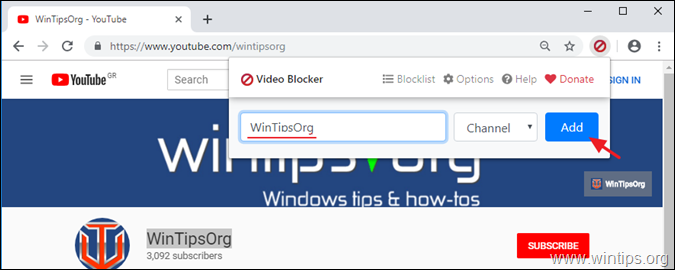
4. Du är klar. Från och med nu kommer alla videor från den kanalen att blockeras. *
Anteckningar:
1. Om du vill skydda dina blockeringsinställningar från oönskade ändringar kan du göra följande:
1. Klicka på ikonen Videoblocker  igen och välj Alternativ .
igen och välj Alternativ .
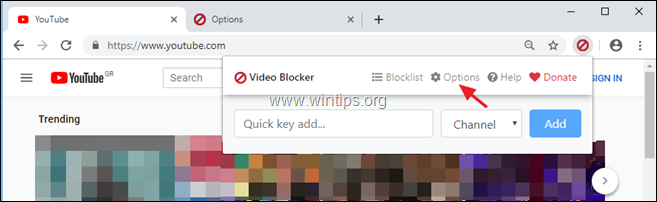
2. Säkerhet alternativ, ange ett lösenord och klicka på Ange lösenord .
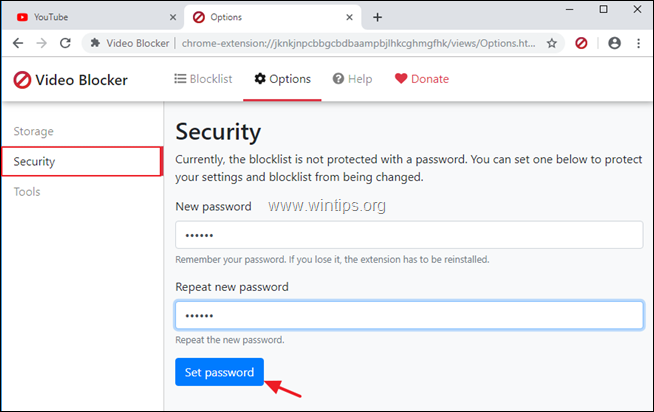
2. Om du vill ta bort en blockerad YouTube-kanal från blockeringslistan, gör du så här:
1. Klicka på ikonen Videoblocker  igen och välj Blocklista
igen och välj Blocklista
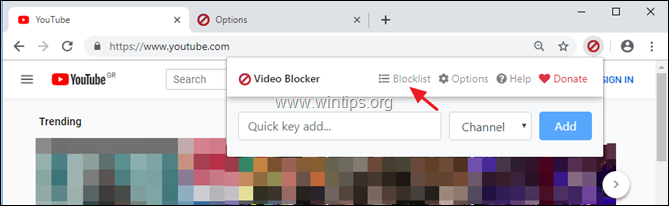
2. Klicka på Ta bort bredvid den kanal som du vill avblockera.
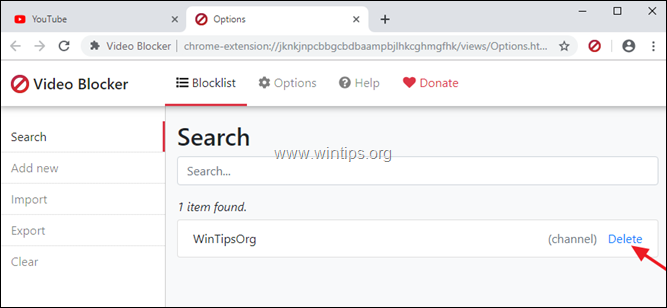
Låt mig veta om den här guiden har hjälpt dig genom att lämna en kommentar om dina erfarenheter. Gilla och dela den här guiden för att hjälpa andra.

Andy Davis
En systemadministratörs blogg om Windows